La funcionalidad Despertador de Visualfy es una herramienta que permite a los usuarios de la aplicación establecer alarmas personalizadas para despertarse, recordar citas importantes o realizar tareas diarias. Los usuarios pueden configurar el despertador para que se active a una hora determinada y personalizar la alarma con diferentes opciones de vibración y luz, dependiendo de sus necesidades.
Es particularmente útil, ya que puede proporcionar una forma visual y táctil de despertarse o recordar eventos importantes. Los usuarios pueden personalizar la alarma con diferentes opciones de vibración y luz para asegurarse de que se despierten a tiempo.
¶ Permisos necesarios
Para recibir los avisos de despertador, debes tener activado:
- El permiso de notificaciones.
- Toda la configuración necesaria para recibir las alertas en pantalla completa.
- El permiso de alarmas exactas (para Android igual o superior a la versión 12).
¶ Acceso a Despertador
Para acceder a los despertadores, se seguirán lo siguientes pasos:
- Abre la app de Visualfy con tu cuenta.
- En la barra de abajo, pulsa sobre “Mobile” .
- Dentro de "Mobile" se observa distintas opciones, pulsa sobre "Despertador".
¶ Creación de un despertador
Para crear un despertador, sigue las siguientes instrucciones:
- Entra en la funcionalidad "Despertador".
- A continuación, pulsa el botón circular turquesa con un "+".
Se abrirá una nueva pantalla donde podrás configurar el despertador.
¶ Configuración del despertador
Los pasos a seguir son:
- Escribe el título del despertador en el campo "Título de despertador".
- Configura la hora en que quieres que aparezca el despertador. Puedes hacerlo seleccionando la hora que deseas en los campos correspondientes.
- También, puedes elegir entre una sola alarma o repetirla en días específicos de la semana.
- Si esta opción no se activa, la alarma solo aparecerá 1 vez.
- Para escoger los días de repetición, se activa el interruptor de "Repetir" y dejan seleccionados los días que se quiera.
- En turquesa se marcarán los días en que el despertador avisará.
- En gris se indica los días en que la alarma estará inactiva.
- También, puedes configurar las opciones de notificación del despertador. Puedes elegir entre diferentes opciones de vibración, luz con el flash, pantalla intermitente, según tus preferencias y necesidades.
- Configura la opción “Philips Hue” para personalizar los avisos visuales de los despertadores a través de las bombillas inteligentes Philips Hue. En este apartado se visualiza las siguientes partes:
- Activar todas:
- Al activar esta opción, todas las bombillas que aparecen listadas más abajo, se activarán o desactivarán automáticamente sin necesidad de ir una por una.
- Al tener esta opción desactivada, se puede escoger de manera concreta qué bombillas se quiere iluminar cuando salte un despertador.
- Mantener color:
- Si se activa esta opción, una vez haya acabado la alerta, las bombillas se quedarán encendidas con el color del despertador.
- Si se desactiva esta opción, una vez haya acabado la alerta, las bombillas se quedarán se apagarán o se pondrán del color que tenían previamente a la alerta. Es decir, se quedan en su estado anterior.
- Activar todas:
- Una vez que hayas configurado todas las opciones, haz clic en la flecha en la esquina superior izquierda de la pantalla para crear el despertador.
¡Listo! Ahora tu despertador se ha creado y aparecerá en la lista de despertadores en la pantalla principal de la funcionalidad.
¶ Eliminar despertadores
Para eliminar un despertador de Visualfy, sigue estos pasos:
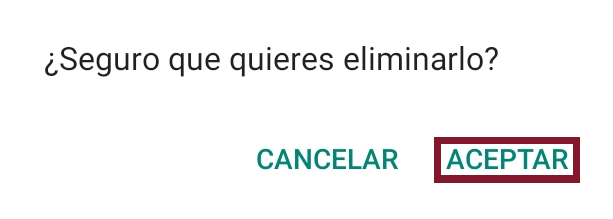
- Accede a la pantalla "Despertador" donde podrás ver una lista de todos los despertadores que has creado anteriormente.
- Pulsa el despertador que deseas eliminar.
- Pulsa el icono de la papelera que se encuentra en la parte superior derecha de la pantalla.
- Aparecerá un mensaje de confirmación. Pulsa “Aceptar”.
¶ Notificaciones push de los despertadores
¶ Push de alerta del despertador
El móvil recibirá una notificación push avisando del despertador que se ha configurado en la app de Visualfy a la hora fijada.
Se recibirá una notificación push similar a la de la imagen donde aparece la información del despertador y dos botones:
- Posponer: esta opción permite posponer la alarma unos 10 minutos, de manera, que transcurrido este tiempo, el despertador volverá a aparecer.
- Apagar: si se pulsa este botón, el despertador se considerará como completado y no volverá a repetirse durante ese día.
- Si se pulsa sobre la notificación, la app de Visualfy se abre mostrando la pantalla de configuración de esa alarma.
Sino se pulsa ninguna de las dos opciones que tiene la push, el despertador estará alertando durante 5 minutos.
¶ Push "Alarma pospuesta" y "Alarma perdida"
- Al pulsar "Posponer" aparecerá una nueva push informando de que el despertador volverá a repetirse pasados 10 minutos. Sino se quiere recibir de nuevo el aviso de esta alarma, se pulsa "Descartar".
- En cambio, si pasan 5 minutos sin apagar o posponer el despertador, Visualfy informará mediante otra push de que la alarma se ha perdido y a que hora estaba programada.
|
|
|
¶ Alerta en pantalla completa
Cuando el despertador se activa (y si se tiene configurada correctamente la alerta en pantalla completa), el dispositivo mostrará una pantalla similar a la de la imagen con los siguientes botones:
- Posponer: esta opción permite posponer el despertador unos 10 minutos, de manera, que transcurrido este tiempo, el despertador volverá a aparecer.
- Apagar: si se pulsa este botón, el despertador se considerará como completado y no volverá a repetirse durante ese día.
Sino se pulsa ninguna de las dos opciones anteriores, el despertador estará alertando en pantalla completa durante 5 minutos.
¶ Activar y desactivar un despertador
Los despertadores que se muestra en el listado tienen un interruptor que permite activarlos y desactivarlos. Cuando estén de color gris, no se recibirá ningún aviso de ese despertador.
¶ Preguntas frecuentes
¶ ¿Cómo se si mi móvil y el sistema de Philips Hue están conectados a la misma red?
Para saber si el móvil y el Hue Bridge están conectados a la misma señal de red y así, vincular el Bridge a la App Visualfy, se debe seguir los siguientes pasos:
- Descarga la App Fing en tu móvil. Esta app permite escanear y mostar qué dispositivos están conectados a la misma red. Esta App está disponible tanto para Android como para iOS.
- Conecta el WIFI en tu móvil y abre la App Fing. No hace fata registrarse ni conceder el permiso de ubicación.
- Pulsa el botón “Escanerar la red actual” y no concedas el permiso de ubicación.
- Se mostrará un listado de todos los dispositivos conectados a la misma red. Comprueba que uno de los dispositivos es tu móvil y otro es el Bridge.
 |
 |
Si el Bridge no aparece en este listado, significa que está desconectado de la red o que se encuentra apagado.
- Comprueba la conexión del cable de alimentación y enciende el Bridge si está apagado.
- Comprueba que el cable de red está bien enchufado.
- Vuelve a realizar la comprobación con Fing.
Si sigue sin aparecer en el listado, significa que tu router está bloqueando al Bridge. Para solucionarlo, contacta con tu compañía para que puedas tener el Bridge conectado a tu red de Internet.
¶ Mi móvil y Bridge están conectados a la misma red, ¿por qué no puedo vincular el Bridge?
Si has hecho la comprobación con la App Fing y ambos dispositivos están conectados a la misma red pero sigues sin poder vincular el Bridge de Hue, te recomendamos que contactes con Soporte de Visualfy para que podamos solucionar tu problema.
¶ ¿Cuánto tiempo puede estar avisando el despertador?
El despertador alertará durante 5 minutos de forma continuada si no se pospone o se apaga la alerta. Pasado ese tiempo, el despertador pasa a ser una "alarma perdida" porque el usuario no ha realizado ninguna acción.
¶ ¿Por qué se quedan las bombillas Hue encendidas cuando he pospuesto un despertador?
Comprueba que en la configuración de la alarma no está activa la opción "Mantener color" de las bombillas. Si "Mantener color" está desactivado las luces se apagarán o se quedarán en el estado anterior.